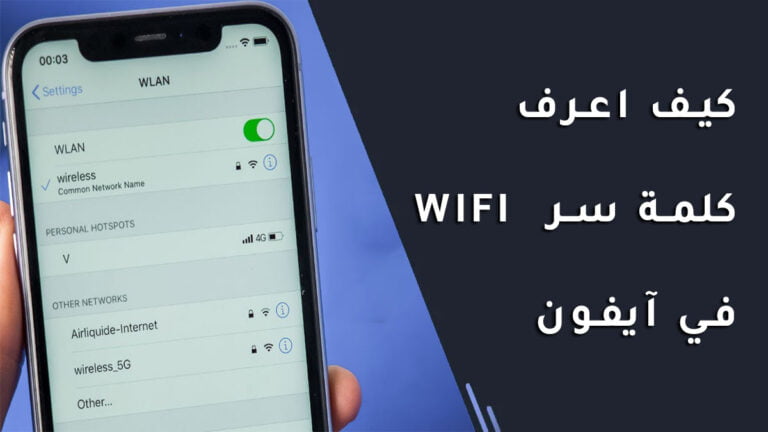تحميل فيديو من تويتر : أندرويد و iOS والكمبيوتر
نشرح في هذه المقالة كيفية تحميل فيديو من تويتر : أندرويد و iOS والكمبيوتر. تنطبق الخطوات على جميع منصات التواصل الإجتماعي وجميع الأجهزة.
تحميل فيديو من تويتر : أندرويد و iOS والكمبيوتر
في الآونة الأخيرة ، رأينا الكثير من مقاطع الفيديو المتداولة على تويتر. سواء كانت مقاطع فيديو مضحكة أو نقاشًا جادًا حول موضوع مثير للجدل ، فأنت أيضًا قد تريد تحميله وحفظه عندك بغرض مشاهدته في وقت لاحق أو مشاركته مع أصدقائك. ومع ذلك ، لا يسمح لك التطبيق بتنزيل مقطع فيديو من منصته. هذا في المقام الأول بسبب قواعد حقوق النشر الخاصة بالمنصة. ومع ذلك ، ماذا لو كانت هناك طريقة لتحميل فيديو من تويتر دون الكثير من المتاعب؟ في هذه المقالة ، سوف نوضح لك الطريقة السهلة لتحميل فيديو من تويتر. لذلك ، دون إضاعة الوقت ، لنبدأ في كيفية تنزيل مقاطع فيديو تويتر على هاتفك المحمول أو الكمبيوتر.

كيفية تحميل فيديو من تويتر على جهاز الكمبيوتر الخاص بك
تعد مشاهدة مقاطع الفيديو ومشاركتها على تويتر أمرًا سهلاً إلى حد ما ، ولكن حفظها على جهاز الكمبيوتر أو الهاتف الذكي أو الجهاز اللوحي الخاص بك أمر مستحيل على النظام الأساسي ، لذا يضطر المستخدمون إلى إيجاد طرق بديلة لتنزيل مقاطع تويتر المفضلة لديهم. يعد التنزيل على جهاز كمبيوتر أسهل طريقة إلى حد بعيد ولا يتطلب تثبيت أي برامج إضافية. إليك الطريقة:
- افتح متصفح ويب من اختيارك وانتقل إلى Twitter.com. لا تحتاج إلى تسجيل الدخول.
- ابحث عن التغريدة بالفيديو الذي تريد حفظه.
- انقر بزر الماوس الأيمن فوق تاريخ التغريدة ؛ هذا هو الرابط الثابت.
- ستظهر قائمة. حدد نسخ عنوان الارتباط . سيتم الآن حفظ عنوان الويب للتغريدة في حافظة جهاز الكمبيوتر الخاص بك .

- انتقل إلى DownloadTwitterVideo.com.
- في الحقل الموجود على موقع الويب ، الصق عنوان الويب الخاص بالتغريدة عن طريق النقر بزر الماوس الأيمن فوقه وتحديد لصق ، أو الضغط على Ctrl + V في نظام التشغيل ويندوز أو Command + V على جهاز Mac.
- اضغط على Enter .
- سيظهر زران مع خيارات تنزيل الفيديو الخاص بك. اختر MP4 للحصول على نسخة منخفضة الدقة من الفيديو ؛ MP4 HD لنسخة عالية الدقة .
- انقر بزر الماوس الأيمن فوق الزر الجديد الذي يظهر بعد تحديد نوع التنزيل. سيظهر لك انقر بزر الماوس الأيمن هنا واختر “حفظ الرابط باسم …”
 تستخدم هذه الإرشادات متصفح كروم ، والذي يعمل بشكل مشابه عبر أنظمة التشغيل ويندوز و ماك و لينكس. قد تحتوي المتصفحات الأخرى على تسميات مختلفة لنفس الإجراء.
تستخدم هذه الإرشادات متصفح كروم ، والذي يعمل بشكل مشابه عبر أنظمة التشغيل ويندوز و ماك و لينكس. قد تحتوي المتصفحات الأخرى على تسميات مختلفة لنفس الإجراء.
كيفية تحميل فيديو من تويتر على أندرويد
بخلاف طريقة الكمبيوتر المذكورة أعلاه ، يتطلب حفظ مقاطع الفيديو على جهاز أندرويد تطبيقًا إضافيًا ، ولكن لا يزال من الممكن تنفيذه بسرعة.
- قم بتنزيل التطبيق المجاني + Download على جهاز أندرويد الخاص بك. هذا التطبيق مطلوب لحفظ مقاطع فيديو تويتر على جهازك للتشغيل في وضع عدم الاتصال.
- افتح تطبيق تويتر الرسمي على جهاز أندرويد الخاص بك وابحث عن التغريدة التي تحتوي على الفيديو الذي تريد مشاركته.يمكنك أيضًا نسخ رابط فيديو تويتر من متصفح ؛ التطبيق الرسمي غير مطلوب.
- بمجرد العثور عليها ، انقر فوق الزر “مشاركة” أسفل الفيديو ، ثم اختر ” مشاركة التغريدة عبر ” .
- سيظهر تطبيق + Download في قائمة التطبيقات التي يمكنك مشاركة الفيديو عليها. انقر فوق + تنزيل من قائمة التطبيقات التي يمكنك مشاركة الرابط بها. سيتم تنزيل الفيديو تلقائيًا.إذا لم يبدأ تنزيل الفيديو تلقائيًا ، فانقر فوق زر التنزيل. قد تضطر أيضًا إلى منحه إذنًا لتخزين مقاطع الفيديو على جهازك ؛ حدد سماح إذا طُلب منك ذلك.

كيفية تحميل فيديو من تويتر على آيفون و آيباد
يتعين على مالكي أجهزة آيفون و آيباد بذل المزيد من العمل أكثر من مالكي أندرويد لحفظ مقاطع الفيديو من تويتر ، ويمكن أن يكون الأمر أكثر تعقيدًا ويستغرق وقتًا طويلاً.
- قم بتنزيل تطبيق MyMedia المجاني على جهاز آيفون أو آيباد.
- افتح تطبيق تويتر الرسمي وابحث عن التغريدة التي تحتوي على الفيديو الذي تريد حفظه.يمكنك أيضًا نسخ رابط فيديو تويتر من متصفح ؛ التطبيق الرسمي غير مطلوب.
- انقر فوق التغريدة بحيث يملأ نصها وفيديوها الشاشة بأكملها. احرص على عدم النقر فوق أي روابط أو علامات تصنيف في التغريدة.
- أسفل التغريدة ، بجوار أيقونة القلب ، ستجد أيقونة أخرى تبدو كسهم يخرج من الصندوق. اضغط عليها.
- انقر فوق مشاركة التغريدة عبر .
- اضغط على نسخ الرابط . سيتم الآن حفظ عنوان URL للتغريدة في حافظة جهازك.

- أغلق تطبيق تويتر وافتح تطبيق MyMedia.
- اضغط على المتصفح من القائمة السفلية.
- في الحقل الموجود في الجزء العلوي من التطبيق ، اكتب www.TWDown.net واضغط على انتقال . يؤدي هذا بشكل أساسي إلى تحميل موقع ويب داخل تطبيق MyMedia.
- قم بالتمرير لأسفل صفحة الويب حتى ترى حقلاً يقرأ إدخال الفيديو . انقر فوق هذا الحقل حتى يظهر المؤشر ، ثم انقر مع الاستمرار بإصبعك عليه لفترة وجيزة وحرره لإظهار خيار اللصق .
- انقر فوق لصق للصق عنوان الويب الخاص بالتغريدة في الحقل.
- اضغط على زر التنزيل بجوار الحقل.

- سيتم الآن إعادة تحميل صفحة الويب وتزويدك بالعديد من روابط التنزيل لمقطع الفيديو الخاص بك في مجموعة متنوعة من الأحجام والدقة. انقر فوق الشخص الذي تريد تنزيله.
- بمجرد النقر فوق ارتباط التنزيل ، ستظهر قائمة. اضغط على تنزيل الملف ، ثم اكتب اسمًا لمقطع الفيديو المحفوظ.
- في القائمة السفلية ، انقر فوق الوسائط . يجب أن تشاهد الفيديو المحفوظ على هذه الشاشة.
- اضغط على اسم ملف الفيديو الخاص بك.
- ستظهر قائمة جديدة مع قائمة من الخيارات. انقر فوق حفظ في Camera Roll لحفظ نسخة من فيديو تويتر الخاص بك في مجلد Camera Roll بجهاز iOS الخاص بك. يمكنك الآن فتحه في تطبيقات أخرى تمامًا كما لو كنت قد أنشأت الفيديو بنفسك.

كانت هذه المقالة حول كيفية تحميل فيديو من تويتر : أندرويد و iOS والكمبيوتر
إقرأ أيضا : كيفية تحميل فيديوهات من الفيس بوك.
مواضيع ذات صلة :
كيف تمنع هاتف أندرويد من الاستماع إليك سرا

:max_bytes(150000):strip_icc():format(webp)/001_how-to-save-videos-from-twitter-4173115-0c302dcb457e48f0a4553f4f4c4d2c63.jpg)
:max_bytes(150000):strip_icc():format(webp)/003_how-to-save-videos-from-twitter-4173115-9fdb306b639943e3a86643b11c3507b1.jpg) تستخدم هذه الإرشادات متصفح كروم ، والذي يعمل بشكل مشابه عبر أنظمة التشغيل ويندوز و ماك و لينكس. قد تحتوي المتصفحات الأخرى على تسميات مختلفة لنفس الإجراء.
تستخدم هذه الإرشادات متصفح كروم ، والذي يعمل بشكل مشابه عبر أنظمة التشغيل ويندوز و ماك و لينكس. قد تحتوي المتصفحات الأخرى على تسميات مختلفة لنفس الإجراء.:max_bytes(150000):strip_icc():format(webp)/004_how-to-save-videos-from-twitter-4173115-8b3577e821784065be909920563ce40f.jpg)
:max_bytes(150000):strip_icc():format(webp)/005_how-to-save-videos-from-twitter-4173115-2f6a84cda8304e27854a03a7bd4ec191.jpg)
:max_bytes(150000):strip_icc():format(webp)/006_how-to-save-videos-from-twitter-4173115-575f7803bb504e67a249e149f3d803a3.jpg)
:max_bytes(150000):strip_icc():format(webp)/007_how-to-save-videos-from-twitter-4173115-c1844ea9e00045518744e4e547124821.jpg)